ブラウザとしてFirefoxを利用している場合は、ブラウザの拡張機能であるFirefoxのアドオンを利用します。
Firefoxのメニューからアドオンを選択し、AdblockPlusを検索します。拡張機能のストアであるADD-ONSが開きますので、AdblockPlusをFierefoxに追加します。
目次
Safariの拡張機能でYouTube広告を消す
MacではSafariが標準ブラウザとなっていますので、Macをお使いの場合は、Safariの拡張機能を使ってYouTubeでの広告ブロックをすることになります。
Safariの拡張機能からAppストアを開き、Appストアに登録されているAdblockPlusをダウンロードしてインストールします。インストールが完了したら、Safariの環境設定画面からAdblockPlusを有効にします。
YouTubePremiumで広告非表示
YouTubeで確実に広告を消したい場合は、有料となりますが、YouTubePremiumに加入するのが最も確実です。月額費用は税込み1180円で、ファミリー割りや学生割もあります。
YouTubePremiumに加入すれば、広告が表示されなくのみならず、以下のようなサービスが受けられます。
- 好きな動画を自分の端末のダウンロードして、オフラインで視聴することができる
- YouTube Music PremiumやGoogle Play Musicを使ことができる
- オリジナルコンテンツが再生可能となる
- バックグラウンドでYouTubeの動画を再生できる
AdblockPlus使用中にエラーが発生する場合の対処法
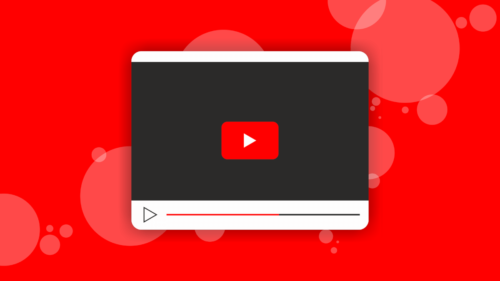
AdblockPlusを使用中にエラーとなる場合の対処法を以下に詳しく説明します。
しばらく待機
AdblockPlusを有効にした状態でYoutubeの動画を視聴している最中にエラーが発生した場合、しばらくそのままにして待機しておくと、画面が復帰することもあります。
AdblockPlusが広告ブロックをしようとしてエラーが発生した場合は、広告の動画が終了してしまえば、AdblockPlusのエラーも解消してしまう可能性があるためです。ただし、広告が長い場合はかなり待つことになります。
画面の更新
AdblockPlusを有効にした状態でYoutubeの動画を視聴している最中にエラーが発生した場合、画面更新を行なうと、画面の状態が復帰することもあります。
AdblockPlusが広告ブロックをしようとしてエラーが発生した場合は、画面更新を行なうことでAdblockPlusの処理環境が変化し、AdblockPlusのエラーも解消してしまう可能性があるためです。
AdblockPlusを無効にして再度有効に
AdblockPlusを有効にした状態でYoutubeの動画を視聴している最中にエラーが発生した場合、AdblockPlusを無効にして、再度有効化することで状況が回復することもあります。
AdblockPlusを拡張機能として動作させている場合は、拡張機能の設定画面で無効化・有効化を行ないます。





